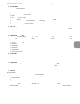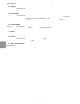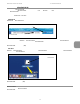User's Manual
MicroTrack 24/96 User Guide
15
日本語
コンピュータから
MicroTrack 24/96
の接続を外す
コンピュータから
MicroTrack 24/96
の接続を外すには、メディアに含まれているデータを損傷しないようホストモードを適切に解除しま
す。接続を外すには、
MicroTrack 24/96
が現在ホストモードで、
LCD
画面に
M-Audio
のロゴと
USB
のアイコンが表示されている必要があり
ます。
MicroTrack 24/96
の接続を外す方法はシステムにより異なりますので、以下の説明を参照して下さい。
コンピュータで一般的なシャットダウンの操作を行うと、全てのドライブは自動的に接続が解除されます。コンピュータをオンのままにし
ておく場合は、
Windows XP
、
Mac OS X
のそれぞれで以下の手順に従って下さい。
Windows XP
から接続を外す
Windows XP
から
MicroTrack 24/96
の接続を外すには、システムトレイにある「大容量記憶装置デバイスを安全に取り外します」アイコン
をクリックします。
1.
接続された機器を表示するためここをクリックして下さい。
2. MicroTrack 24/96
を取り除くためにここをクリックして下さい。
コンピュータに接続されている機器のリストが表示されます。
MicroTrack 24/96
は「
USB
大容量記憶装置」としてリストされていますの
で、これをクリックすると
Windows
から
MicroTrack 24/96
の接続を外すことができます。いずれのプログラムも
MicroTrack 24/96
に挿入し
たメディアに含まれるファイルを使用中でない場合に限り、
MicroTrack 24/96
の接続を外すことができます。取り外すことが出来ない旨のメ
ッセージが表示されたら、使用中のプログラムを終了してから再度試行して下さい。
MicroTrack 24/96
を取り外したら、
[DEL]
キーを押してホストモードを解除し通常の操作に戻ります。
Mac OS X
から接続を外す
Mac OS X
から
MicroTrack 24/96
を取り外す場合、デスクトップ上の
MicroTrack 24/96
のアイコンをゴミ箱に移動します。
MicroTrack 24/96
の
アイコンは消去され
MicroTrack 24/96
を取り外すことができます。
MicroTrack 24/96
を取り外したら
[DEL]
キーを押してホストモードを解除し通常の操作に戻ります。
メディアを取り替える
MicroTrack 24/96
がコンピュータに接続されている間にコンパクトフラッシュ・メディアやマイクロドライブ・メディアを取り替える
場合は、以上の方法で
MicroTrack 24/96
を一旦取り外してからメディアを入れ替える必要があります。メディアを入れ替えてから再び
MicroTrack 24/96
をコンピュータに接続します。
5 - MicroTrack 24/96
をコンピュータと使用する
ドライブを外すために
MicroTrack 24/96
ア
イコンをゴミ箱へドラッグして下さい。